
手動ビルトインシステムツール標準システムBSODを呼び出すか、ブルースクリーン障害を開始するために、サードパーティ製のツールを使用するため、このマニュアル、2つの簡単な方法で。
- Windowsを使用してブルースクリーンを呼び出します
- BSODを開始するためのサードパーティ製のユーティリティ(notmyfault)
- ビデオ命令
Windowsを使用して停電ツールを作成します
注意:その模倣を、それが人為的原因故障かかわらずであるが、それでも失敗をし、ない - これと次のような方法が一般的に安全であるという事実にもかかわらず、ドライブにデータを書き込む際に、アクティブな作業中にブルースクリーンを立ち上げてはいけません。
BSODの失敗を生成するための方法は、システム自体に提供され、この方法は、Windows 10、8.1およびWindows 7で動作するはずです、第三者の手段に頼ることなく、それを可能にすることが可能です。
- (レジストリエディタに移動します勝利+ R. — regedit。).
- あなたはUSBキーボード(または無線)を使用sectionHKey_Local_machine \システム\ CURRENTCONTROLSET \ Servicesの\ KbDhid \ ParamersIfに移動します。現代のラップトップで、それは通常のキーボードのようにバージョンです。
- SectionHKey_Local_machineで\システム\ CURRENTCONTROLSET \ Servicesの\ i8042PRT \ PARAMETERSFORTは、PS / 2キーボードを使用します
- sectionHKey_Local_machine \システム\ CURRENTCONTROLSET \ Servicesの\ Hyperkbd \ Parametersburg仮想マシンのHyper-Vで。
- このセクションでは、レジストリエディタの右パネルの空の領域を右クリックして[名前の新しいDWORDパラメータ(32ビット)を作成Crashonctrlscroll、その後、パラメータをダブルクリックし、設定した値1彼のために。
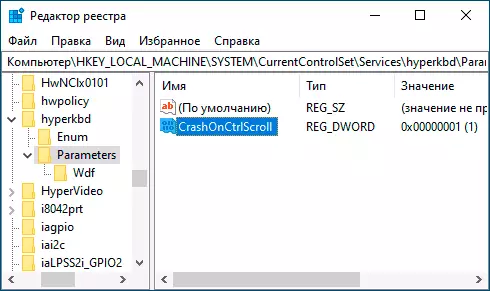
アクションはその後、デスクトップPCやノートPC、および再起動行った後にブルースクリーンコールに直接移動するには:
- 押したまま右CTRLキー.
- 2回クリックします鍵SCROLL LOCK(SCRLK)。一部のキーボードで、例えば、ラップトップこのような別のキー、この場合には、それは通常のFnと代替機能スクロールロックは、通常、あるキーを押すことによって、押されなくてもよいで - C、K又はSを、しかし時々 F-キーの上部行に(対応する署名が通常存在します)。
- その結果、あなたがブルースクリーン手動で開始CRASHが表示され、メモリダンプが作成され、短い時間後にコンピュータが自動的に再起動があるでしょう。

あなたが管理者に代わって、コマンドラインでコマンドを入力すると、他の機能がありますが、例えば、私たちは、本物のクラッシュがCritical_Process_died作成することができますTaskkill / IMのsvchost.exe / F
NotMyfaultユーティリティを使用して開始BSOD
https:// docsのMicrosoft Sysinternalsで利用可能なStartBluescreen(最新バージョンのWindowsでは機能しないように思われない)など、青い画面を手動で呼び出すことを可能にするサードパーティの無料ユーティリティがあります。 .microsoft.com / en-us / sysinternals / downloads / notmyfault。
ユーティリティを使用するには、ファイルをダウンロードしたり、ファイルを解凍したり、実行可能ファイルを起動したりするのに十分です(ビットによって、名前がコマンドラインインターフェイスで「C」に終了するファイル)。その後、[クラッシュ]タブで、障害の種類を選択して[クラッシュ]ボタンを押します。
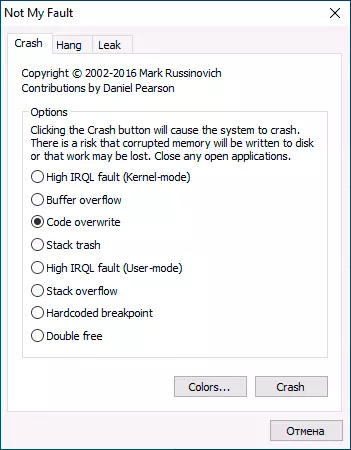
その結果、選択されたエラーとMyFault.Sysドライバファイルのその理由で青い画面が入手します(データを収集してメモリダンプを保存した後、コンピュータは自動的に再起動されます)。

同じユーティリティの助けを借りて、記事に記載されている場合と同様に、システム(ハングタブ)またはメモリリーク(リークタブ)を起動できます。
ビデオ命令
意図的にそのような指示を探しているならば、私はあなたがBSODを呼び出す必要があったコメントで共有することができるならば、私は嬉しく思います。
